
OpenWRT je speciální operační systém určený k instalaci na malá zařízení s omezenou sadou charakteristik. Například směrovače.
Основана операционная система OpenWRT, как и téměř všichni ostatní jsou na linuxovém jádře. Pro správu se používá mechanismus příkazového řádku nebo prostředí pro grafické rozhraní. Systém má vlastní úložiště, ze kterého můžete instalovat balíčky pomocí opkg.
Z funkcí můžeme vyzdvihnout použití systému souborů JFFS2. To vám umožní používat operační systém OpenWRT v celé řadě zařízení.

Базовая прошивка имеет ограниченный набор funkce, které lze rozšířit instalací potřebných balíčků. Použití systému ve směrovačích je možné díky podpoře různých metod přenosu dat. Například:
Mnoho firmwaru nepodporuje grafické rozhraní pro okamžité použití. A to znamená, že ji musíte nainstalovat. Do té doby však musíte použít příkazový řádek.
To pomůže ssh. Chcete-li se připojit k routeru v operačním systému OpenWRT, musíte do terminálu zadat příkaz: ssh [email protected].
Přestože v systému není žádné heslo, router jej nechá jít a tak dále. To znamená, že po zadání jej musíte okamžitě vytvořit. K tomu je příkaz: passwd - požadované heslo.
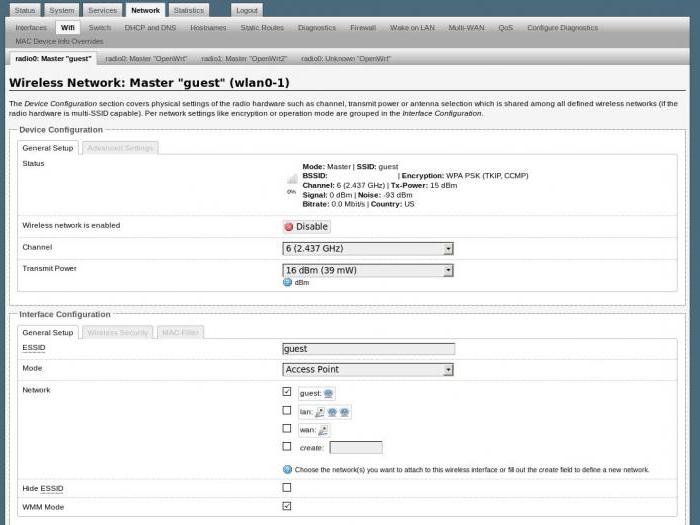
Nyní musíte připojit internet, který mimochodem také chybí. Všechny akce se objeví na příkazovém řádku. Chcete-li konfigurovat, musíte upravit soubor umístěný na: etc / config / network. Můžete upravovat pomocí textového editoru vi. U PPPoE postačí uvést v něm uživatelské jméno a heslo poskytnuté poskytovatelem.
Po uložení souboru je třeba restartovat síť. Děje se to takto:
/etc/init.d/network reload
Nyní by se měla objevit síť a konečně si můžete stáhnout a nainstalovat vhodné grafické rozhraní. Chcete-li to provést, použijte mechanismus balíčku opkg:
Nyní musíte spustit webový server:
Po všech manipulacích bude nastavení routeru dostupné na stejné adrese v prohlížeči.
Po zadání standardní IP adresy v adreseřádek otevře autorizační okno, ve kterém musíte zadat uživatelské jméno a dříve vytvořené heslo. Rozhraní je sada karet s poli pro nastavení.

Na kartě můžete změnit nebo nakonfigurovat síťSíť Uvádí dostupná rozhraní, mezi nimiž lze snadno najít LAN a WAN. Druhý poskytuje také komunikaci s poskytovatelem. Můžete jej upravit kliknutím na tlačítko Upravit.
Nastavení sítě Wi-Fi OpenWRT se příliš neliší od ostatních zařízení a firmwaru. Tato operace se provádí také na kartě Síť. Má podsíti Wi-Fi.
Chcete-li vytvořit novou síť, použijte tlačítko Přidat a upravte stávající síť - Upravit. V každém případě jsou nastavení stejná.
V části Obecné nastavení je název sítě nastaven v poli ESSID. Tento název se zobrazí v seznamu sítí dostupných pro připojení přes jakékoli zařízení Wi-Fi.

Sekce Wireless Security obsahuje nastaveníbezpečnost. Zejména můžete nastavit způsob ověřování a heslo pro připojení. Další parametry jsou volitelné. Nastavení WiFi v OpenWRT lze považovat za nainstalované.
Pro pohodlnější použití ruskými reproduktoryuživatelé mohou konfigurovat nastavení OpenWRT v Luci. To se provádí pomocí softwarového nástroje zabudovaného do firmwaru, který se nachází na kartě Systém. Zde je zajímavé tlačítko Aktualizovat seznamy. Na kartě Dostupné balíčky se zobrazí seznam balíčků dostupných pro instalaci. Mezi nimi najdete Luci-i18n-ruštinu. Toto je trhlina pro nastavení OpenWRT v Luci. Tlačítko Install bude umístěno vlevo, s nímž je balíček nainstalován v systému.
Po úspěšné instalaci je třeba aktivovatRuský jazyk. To lze provést na kartě Systém a na stejné kartě stejná jména. Zde musíte najít sekci Jazyk a styl. Obsahuje seznam nainstalovaných jazyků, z nichž musíte vybrat ruštinu a kliknout na Uložit a použít.
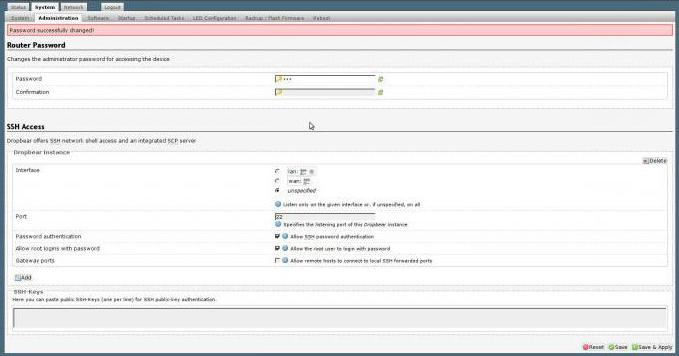
Někdy je užitečné resetovatOpenWrt. To může být nutné po neúspěšných experimentech s firmwarem nebo jiným softwarem. V OpenWRT pro to neexistuje standardní řešení. Proto budete muset provést všechny operace pomocí příkazového řádku. Je nutné provést několik příkazů:
rm -rf / overlay / *
synchronizace
restartujte počítač
Co se tady děje?Ve skutečnosti je kořenem systému souborů virtuální obraz, rozdělený do dvou částí. Jeden z nich slouží pouze ke čtení. Druhý je v režimu čtení a zápisu. Je to formát, který se provádí pomocí prezentovaných příkazů.
Směrovače mají někdy možnost připojit zařízení 3G k přístupu na internet. Nastavení 3G modemu v OpenWRT není tak obtížné, jak by se mohlo zdát.
Chcete-li to provést, přejděte na administrátorský panel routeru. Poté je připojen modem. Na kartě „Síť“ v seznamu rozhraní je tlačítko „Přidat nové rozhraní“.
Dále budete muset zadat nový název.Jako dostupné znaky můžete použít latinské znaky. Použitelný protokol je 4G / 3G, modem je NCM. A rozhraní je wwan0. Po zadání všech nastavení klikněte na „Použít“.
Nyní zbývá vyřešit konfiguraci samotného rozhraní. Z tohoto důvodu je zařízení označeno. Pokud existuje pouze jeden modem, musíte vybrat hodnotu USB0. V poli jsou APN označeny operátorem.
V pokročilém nastavení routeru OpenWRTje nutné vybrat velikost paketu MTU, dobu inicializace odezvy modemu a mnoho dalších jemných nastavení, která se mohou hodit v případě nestabilního provozu routeru.
Obecně by uvedené instalace měly stačitpro spuštění a práci s internetem ze směrovače. Pokud se něco pokazí, znamená to, že musíte hledat další informace o konkrétním zařízení a nastavit parametry podle doporučených.


























